标签:
【第一课】
Linux 简介
课程内容
一、Linux 为何物
Linux 就是一个操作系统,就像你多少已经了解的 Windows(xp,7,8)和 Max OS ,至于操作系统是什么,就不用过多解释了,如果你学习过前面的入门课程,应该会有个基本概念了,这里简单介绍下操作系统在整个计算机系统中的角色。
我们的 Linux 也就是系统调用和内核那两层,当然直观的来看,我们使用的操作系统还包含一些在其上运行的应用程序,比如文本编辑器,浏览器,电子邮件。
二、Linux 历史简介
操作系统始于二十世纪 50 年代,当时的操作系统能运行批处理程序。批处理程序不需要用户的交互,它从文件或者穿孔卡片读取数据,然后输出到另外一个文件或者打印机。
二十世纪六十年代初,交互式操作系统开始流行。它不仅仅可以交互,还能使多个用户从不同的终端同时操作主机。这样的操作系统被称作分时操作系统,它的出现对批处理操作系统是个极大的挑战。许多人尝试开发分时操作系统, 其中包括一些大学的研究项目和商业项目。当时有一个项目叫做" Multics ",它的技术在当时很创新。" Multics "项目的开发并不顺利。它花费了远超过预计的时间来完成,却没有在操作系统市场上占到多少份额。而参加该项目的一个开发团体-贝尔实验室退出了这个项目。他们在退出后开发了他们自己的一个操作系统—— UNIX。
UNIX 最初免费发布并因此在大学里受到欢迎。后来,UNIX 实现了 TCP/IP 协议栈,成为了早期工作站的操作系统的一个流行选择。
1990年,UNIX 在服务器市场尤其是大学校园成为主流操作系统,许多校园都有 UNIX 主机,当然还包括一些研究它的计算机系的学生。这些学生都渴望能在自己的电脑上运行 UNIX 。不幸的是,从那时候开始,UNIX 开始变得商业化,它的价格也变得非常昂贵。而唯一低廉的选择就是 MINIX ,这是一个功能有限的类似 UNIX 的操作系统,作者 Andrew Tanebaum 开发它的目的是用于教学。
1991 年 10 月,Linus Torvalds(Linux 之父)在赫尔辛基大学接触 UNIX ,他希望能在自己的电脑上运行一个类似的操作系统。可是 UNIX 的商业版本非常昂贵,于是他从 MINIX 开始入手,计划开发一个比 MINIX 性能更好的操作系统。很快他就开始了自己的开发工作。他第一次发行的版本很快吸引了一些黑客。尽管最初的 Linux 并没有多少用处,但由于一些黑客的加入使它很快就具有了许多吸引人的特性,甚至一些对操作系统开发不感兴趣的人也开始关注它。
Linux 本身只是操作系统的内核。内核是使其他程序能够运行的基础。它实现了多任务和硬件管理,用户或者系统管理员交互运行的所有程序实际上都运行在内核之上。其中有些程序是必需的,比如说,命令行解释器(shell),它用于用户交互和编写 shell 脚本(.bat文件)。 Linus没有自己去开发这些应用程序,而是使用已有的自由软件。这减少了搭建开发环境而所需花费的工作量。实际上,他经常改写内核,使得那些程序能更容易在 Linux 上运行。许多重要的软件,包括 C 编译器,都来自于自由软件基金 GNU 项目。GNU 项目开始于 1984 年,目的是为了开发一个完全类似于 UNIX 的免费操作系统。为了表扬 GNU 对 Linux 的贡献,许多人把 Linux 称为GNU/Linux(GNU 有自己的内核)。
1992-1993 年,Linux 内核具备了挑战 UNIX 的所有本质特性,包括 TCP/IP 网络,图形界面系统(X window),Linux 同样也吸引了许多行业的关注。一些小的公司开发和发行Linux,有几十个 Linux 用户社区成立。1994 年,Linux 杂志也开始发行。
Linux 内核 1.0 在 1994 年三月发布,内核的发布要经历许多开发周期,直至到达一个稳定的版本。
三、Linux 重要人物
1.Ken Thompson:C 语言之父和 UNIX 之父
2.Dennis Ritchie:C 语言之父和 UNIX 之父
3.Stallman:著名黑客,GNU 创始人,开发了 Emacs、gcc、bash shell
4.Bill Joy:BSD 开发者
5.Tanenbaum:Minix 开发者
6.Linus Torvalds:Linux 之父,芬兰赫尔辛基大学
四、Linux 与 Windows 到底有哪些不同
1.免费与收费
最新正版 Windows8.1 官方售价 ¥888;
Linux 免费或少许费用。
2.软件与支持
Windows 平台:数量和质量的优势,不过大部分为收费软件;由微软官方提供重要支持和服务;
Linux 平台:大都为开源自由软件,用户可以修改定制和再发布,由于基本免费没有资金支持,部分软件质量和体验欠缺;有全球所有的 Linux 开发者和自由软件社区提供支持。
3.安全性
Windows 平台:三天两头打补丁安装系统安全更新,还是会中病毒木马;
Linux 平台:要说 Linux 没有安全问题,那当然是不可能的,这一点仁者见仁智者见智,相对来说肯定比 Windows 平台要更加安全,使用 Linux 你也不用装某杀毒,某毒霸。
4.使用习惯
Windows:普通用户基本都是纯图形界面下操作使用,依靠鼠标和键盘完成一切操作,用户上手容易入门简单;
Linux:兼具图形界面操作(需要使用带有桌面环境的发行版)和完全的命令行操作,可以只用键盘完成一切操作,新手入门较困难,需要一些学习和指导(这正是我们要做的事情),一旦熟练之后效率极高。
5.可定制性
Windows:这些年之前算是全封闭的,系统可定制性很差;
Linux:你想怎么做就怎么做,Windows 能做到得它都能,Windows 做不到的,它也能。
6.应用范畴
或许你之前不知道 Linux ,要知道,你之前在 Windows 使用百度,谷歌,上淘宝,聊 QQ 时,支撑这些软件和服务的,是后台成千上万的 Linux 服务器主机,它们时时刻刻都在进行着忙碌的数据处理和运算,可以说世界上大部分软件和服务都是运行在 Linux 之上的。
7.Windows 没有的
稳定的系统
安全性和漏洞的快速修补
多用户
用户和用户组的规划
相对较少的系统资源占用
可定制裁剪,移植到嵌入式平台(如安卓设备)
可选择的多种图形用户界面(如 GNOME,KDE)
8.Linux 没有的
没有特定的支持厂商
游戏娱乐支持度不足
专业软件支持度不足
五、如何学习 Linux
1.学习心态
明确目的:你是要用 Linux 来干什么,搭建服务器,做程序开发,还是日常办公,还是娱乐游戏;
面对现实:Linux 大都在命令行下操作,能否接受不用或少用图形界面;
是学习 Linux 操作系统本身还是某一个Linux发行版(Ubuntu,CentOS,Fedora,OpenSUSE,Debian,Mint 等等),如果你对发行版的概念或者它们之间的关系不明确的话可以参看Linux 发行版。
2.注重基础,从头开始
感想:简略了解Linux系统是发展史及相关理论知识。
【第二课】
基本概念及操作
本节实验主要有:
1、实验楼环境介绍 2、常用 Shell 命令及快捷键 3、Linux 使用小技巧
一、Linux 桌面环境介绍
相对于现在的 Windows 系统,UNIX/Linux 本身是没有图形界面的,我们通常在 Unix/Linux 发行版上看到的图形界面实际都只是运行在 Linux 系统之上的一套软件,类似 Windows95 之前的Windows 的图形界面实则也只是运行在 DOS 环境的一套软件。而 Linux 上的这套软件以前是XFree86,现在则是 xorg(X.Org),而这套软件又是通过 X 窗口系统(X Window System,也常被称为X11或X)实现的,X 本身只是工具包及架构协议,而 xorg 便是 X 架构规范的一个实现体,也就是说它是实现了 X 协议规范的一个提供图形用户界面服务的服务器,就像实现了 http 协议提供 web 服务的 Apache。如果只有服务器也是不能实现一个完整的桌面环境的,当然还需要一个客户端,我们称为 X Client,像如下几个大家熟知也最流行的实现了客户端功能的桌面环境KDE,GNOME,XFCE,LXDE,其中就有你看到的,实验楼目前使用的 XFCE 桌面环境,部分老用户可能可以回想起,实验楼之前使用的环境是 LXDE。这也意味着在 Linux 上你可以自己选择安装不同的桌面环境,甚至可以定制自己的专属桌面。
这里讲这么多,主要是为了帮助你更好理解 Linux 的桌面环境是一个怎样的概念,以及它跟 Windows 操作系统桌面的差异,实际它们之间是有着本质的差别的,希望清楚这些内容之后可以让你忽略那些体验上的差异,专心把精力放到 Linux 系统本身或者你正准备学习的某一门技术之上,这门实验课后面的内容和实验楼的其他课程便是为了帮助你实现以上两个目标的。
二、Linux 桌面环境的使用
如果你对当前实验桌面环境(xfce)的使用有任何困难,建议你先学习实验楼入门基础课程,对于其它桌面环境的使用,不在本课程的范围之类,有兴趣的用户可以在自己计算机中安装完整的 Linux 发行版或其 Live CD 体验。
关于登录账户密码的说明, 实验楼环境中所有的默认系统用户名均为 shiyanlou,密码为 shiyanlou
三、Linux终端
1.Terminal(终端)
通常在我们使用 Linux 时,我们并不是直接与系统打交道,而是通过一个叫做 Shell 的中间程序来完成的,在图形界面下为了实现让我们在一个窗口中完成接受用户输入和显示输出,Linux 系统还提供了一个叫做终端模拟器的程序(Terminal),下面几个比较常见的终端模拟器,例如 gnome-terminal,kconsole,xterm,rxvt,kvt,nxterm 和 eterm,目前我们的实验中的终端程序是 xfce 桌面环境自带的 xfce-terminal。不过要注意的是这里所说的终端(Terminal)和控制台(Console)是有区别的。
终端本质上是对应着 Linux 上的 /dev/tty 设备,Linux 的多用户登陆就是通过不同的 /dev/tty 设备完成的,Linux 默认提供了 6 个纯命令行界面的 “terminal”(准确的说这里应该是 6 个 virtual consoles)来让用户登录,在物理机系统上你可以通过使用[Ctrl]+[Alt]+[F1]~[F6]进行切换,不过在我们的在线实验环境中可能无法切换,因为特殊功能按键会被你主机系统劫持。当你切换到其中一个终端后想要切换回图形界面,你可以按下[Ctrl]+[Alt]+[F7]来完成。
1).重要快捷键:
真正学习命令行之前,你先要掌握几个十分有用,必需掌握的小技巧:
[Tab]
使用Tab键来进行命令补全,Tab键一般键盘是在字母Q旁边,这个技巧给你带来的最大的好处就是当你忘记某个命令的全称时你可以只输入它的开头的一部分然后按下Tab键就可以得到提示或者帮助完成:
[Ctrl+c]
想想你有没有遇到这种情况,当你在 Linux 命令行中无意输入了一个不知道的命令,或者错误的使用了一个命令,导致在终端里出现了你无法预料的情况,比如,只有光标在闪烁无法继续输入命令,或者不停地在输出一大堆你不想要的结果。你想要立即停止并恢复到你可控的状态,那该怎么办呢。这时候你就可以使用Ctrl+c键来强行终止当前程序(你可以放心它并不会使终端退出)。
尝试输入以下命令:
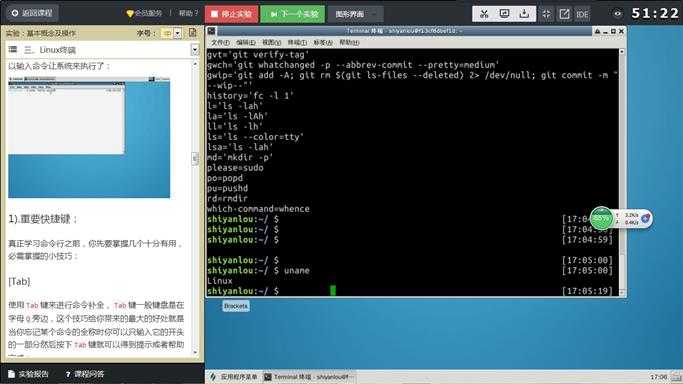
$ tail
然后你会发现你接下来的输入都没有任何反应了,只是将你输入的东西显示出来,现在你可以使用Ctrl+c,来中断这个你目前可能还不知道是什么的程序了。(在后续课程中我们会具体解释这个tail命令是什么)
又或者输入:
$ find /
显然这不是你想的结果,可以使用Ctrl+c 结束。
虽然这个按着很方便,但不要随便按,因为有时候当你看到终端没有任何反应或提示,也不能接受你的输入,可能只是运行的程序需要你耐心的等一下,你就不要急着Ctrl+c了。
其他一些常用快捷键
按键 作用
Ctrl+d 键盘输入结束或退出终端
Ctrl+s 暂定当前程序,暂停后按下任意键恢复运行
Ctrl+z 将当前程序放到后台运行,恢复到前台为命令fg
Ctrl+a 将光标移至输入行头,相当于Home键
Ctrl+e 将光标移至输入行末,相当于End键
Ctrl+k 删除从光标所在位置到行末
Alt+Backspace 向前删除一个单词
Shift+PgUp 将终端显示向上滚动
Shift+PgDn 将终端显示向下滚动
2).学会利用历史输入命令
很简单,你可以使用键盘上的方向上键,恢复你之前输入过的命令,你一试便知。
Shell 常用通配符:
字符 含义
* 匹配 0 或多个字符
? 匹配任意一个字符
[list] 匹配 list 中的任意单一字符
[!list] 匹配 除list 中的任意单一字符以外的字符
[c1-c2] 匹配 c1-c2 中的任意单一字符 如:[0-9] [a-z]
{string1,string2,...} 匹配 sring1 或 string2 (或更多)其一字符串
{c2..c2} 匹配 c1-c2 中全部字符 如{1..10}
4).学会在命令行中获取帮助
在 Linux 环境中,如果你遇到困难,可以使用man 命令,它是Manual page的缩写。
Manual pages 是在 UNIX 或类 UNIX 操作系统在线软件文档的一种普遍的形式。 内容包括计算机程序(包括库和系统调用),正式的标准和惯例,甚至是抽象的概念。用户可以通过执行 man 命令调用手册页。
你可以使用如下方式来获得某个命令的说明和使用方式的详细介绍:
$ man <command_name>
比如你想查看 man 命令本身的使用方式,你可以输入:
man man
通常情况下,man 手册里面的内容都是英文的,这就要求你有一定的英文基础。man 手册的内容很多,涉及了 Linux 使用过程中的方方面面,为了便于查找,是做了分册(分区段)处理的,在Research UNIX、BSD、OS X 和 Linux 中,手册通常被分为8个区段,安排如下:
区段 说明
1 一般命令
2 系统调用
3 库函数,涵盖了C标准函数库
4 特殊文件(通常是/dev中的设备)和驱动程序
5 文件格式和约定
6 游戏和屏保
7 杂项
8 系统管理命令和守护进程
$ man 3 printf
所有的手册页遵循一个常见的布局,其为通过简单的 ASCII 文本展示而优化,而这种情况下可能没有任何形式的高亮或字体控制。一般包括以下部分内容:
NAME(名称)
该命令或函数的名称,接着是一行简介。
SYNOPSIS(概要)
对于命令,正式的描述它如何运行,以及需要什么样的命令行参数。对于函数,介绍函数所需的参数,以及哪个头文件包含该函数的定义。
DESCRIPTION(说明)
命令或函数功能的文本描述。
EXAMPLES(示例)
常用的一些示例。
SEE ALSO(参见)
相关命令或函数的列表。
也可能存在其他部分内容,但这些部分没有得到跨手册页的标准化。常见的例子包括:OPTIONS(选项),EXIT STATUS(退出状态),ENVIRONMENT(环境),BUGS(程序漏洞),FILES(文件),AUTHOR(作者),REPORTING BUGS(已知漏洞),HISTORY(历史)和COPYRIGHT(版权)。
通常 man 手册中的内容很多,你可能不太容易找到你想要的结果,不过幸运的是你可以在 man 中使用搜索,/<你要搜索的关键字>,查找到后你可以使用n键切换到下一个关键字所在处,shift+n为上一个关键字所在处。使用Space(空格键)翻页,Enter(回车键)向下滚动一行,或者使用j,k(vim编辑器的移动键)进行向前向后滚动一行。按下h键为显示使用帮助(因为man使用less作为阅读器,实为less工具的帮助),按下q退出。
想要获得更详细的帮助,你还可以使用info命令,不过通常使用man就足够了。如果你知道某个命令的作用,只是想快速查看一些它的某个具体参数的作用,那么你可以使用--help参数,大部分命令都会带有这个参数,如:
$ ls --help
作业
本课程会在每一节实验结束部分介绍一个有趣的 Linux 命令,这一节介绍一个可以输出图形字符的命令banner,先看效果:
你可以先使用如下命令安装:
$ sudo apt-get update;sudo apt-get install sysvbanner
然后:
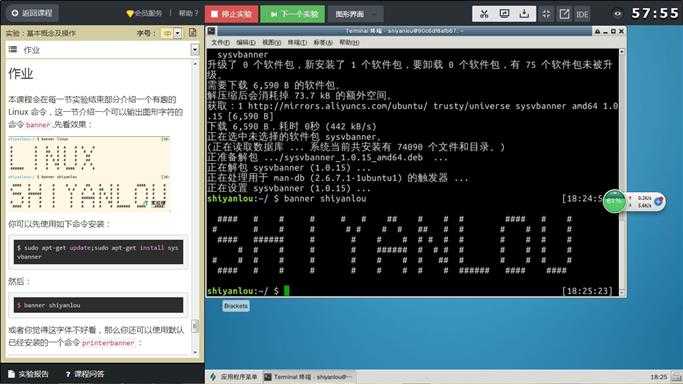
$ banner shiyanlou
或者你觉得这字体不好看,那么你还可以使用默认已经安装的一个命令printerbanner:
$ printerbanner -w 50 A
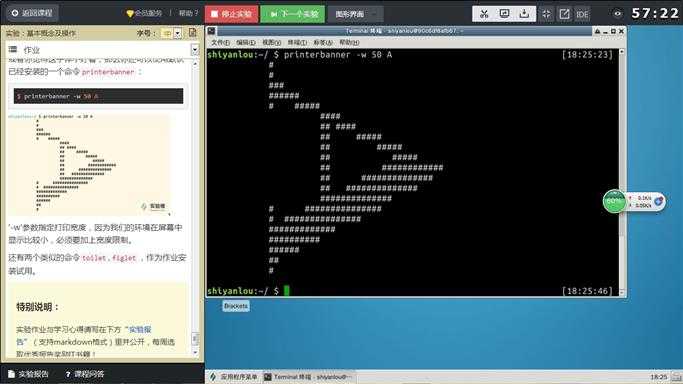
‘-w‘参数指定打印宽度,因为我们的环境在屏幕中显示比较小,必须要加上宽度限制。
【出现问题】1.部分截图丢失,导致报告内容不完整。
2.最后作业安装出错,出现不了字符
【解决办法】1.下节课注意。
2.安装至75%失败,刷新重新安装。尝试,成功。
【第三课】
用户及文件权限管理
实验介绍
1、Linux 中创建、删除用户,及用户组等操作。 2、Linux 中的文件权限设置。
一、Linux 用户管理
通过第一节课程的学习,你应该已经知道,Linux 是一个可以实现多用户登陆的操作系统,比如“李雷”和“韩梅梅”都可以同时登陆同一台主机,他们共享一些主机的资源,但他们也分别有自己的用户空间,用于存放各自的文件。但实际上他们的文件都是放在同一个物理磁盘上的甚至同一个逻辑分区或者目录里,但是由于 Linux 的 用户管理 和 权限机制 ,不同用户不可以轻易地查看、修改彼此的文件。
下面我们就来学习一下 Linux 下的账户管理的基础知识。
1.查看用户
请打开终端,输入命令:
$ who am i
或者
$ who mom likes
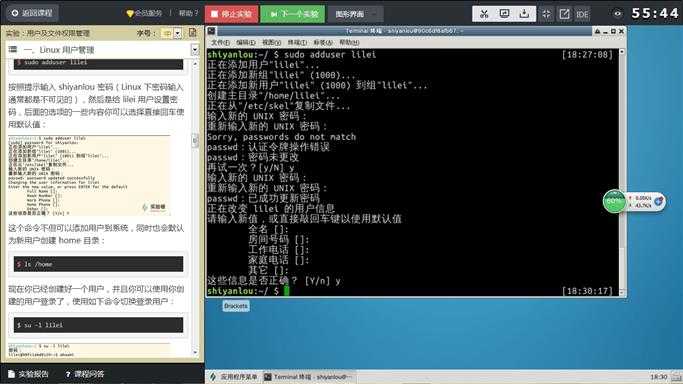
输入的第一列表示打开当前伪终端的用户的用户名(要查看当前登录用户的用户名,去掉空格直接使用 whoami 即可),第二列的 pts/0 中 pts 表示伪终端,所谓伪是相对于 /dev/tty 设备而言的,还记得上一节讲终端时的那七个使用 [Ctrl]+[Alt]+[F1]~[F7] 进行切换的 /dev/tty 设备么,这是“真终端”,伪终端就是当你在图形用户界面使用 /dev/tty7 时每打开一个终端就会产生一个伪终端, pts/0 后面那个数字就表示打开的伪终端序号,你可以尝试再打开一个终端,然后在里面输入 who am i ,看第二列是不是就变成 pts/1 了,第三列则表示当前伪终端的启动时间。
who 命令其它常用参数
参数 说明
-a 打印能打印的全部
-d 打印死掉的进程
-m 同am i,mom likes
-q 打印当前登录用户数及用户名
-u 打印当前登录用户登录信息
-r 打印运行等级
2.创建用户
在 Linux 系统里, root 账户拥有整个系统至高无上的权利,比如 新建/添加 用户。
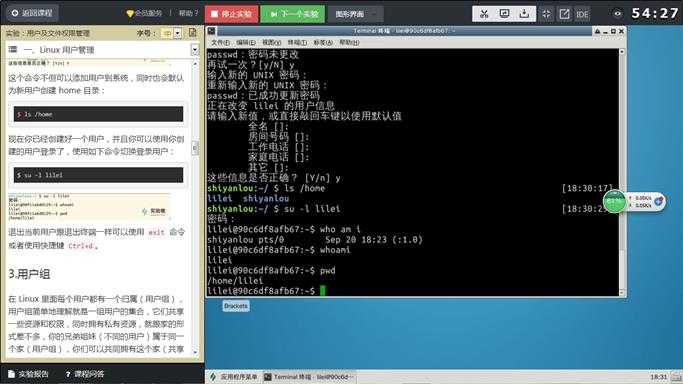
root 权限,系统权限的一种,与 SYSTEM 权限可以理解成一个概念,但高于 Administrator 权限,root 是 Linux 和 UNIX 系统中的超级管理员用户帐户,该帐户拥有整个系统至高无上的权力,所有对象他都可以操作,所以很多黑客在入侵系统的时候,都要把权限提升到 root 权限,用 Windows 的方法理解也就是将自己的非法帐户添加到 Administrators 用户组。更比如安卓操作系统中(基于 Linux 内核)获得 root 权限之后就意味着已经获得了手机的最高权限,这时候你可以对手机中的任何文件(包括系统文件)执行所有增、删、改、查的操作。
我们一般登录系统时都是以普通账户的身份登录的,要创建用户需要 root 权限,这里就要用到 sudo 这个命令了。不过使用这个命令有两个大前提,一是你要知道当前登录用户的密码,二是当前用户必须在 sudo 用户组。shiyanlou 用户的密码就是 “shiyanlou” ,它同时也属于 sudo 用户组(稍后会介绍如何查看和添加用户组)。现在我们新建一个叫 lilei 的用户:
$ sudo adduser lilei
按照提示输入 shiyanlou 密码(Linux 下密码输入通常都是不可见的),然后是给 lilei 用户设置密码,后面的选项的一些内容你可以选择直接回车使用默认值。
这个命令不但可以添加用户到系统,同时也会默认为新用户创建 home 目录:
$ ls /home
现在你已经创建好一个用户,并且你可以使用你创建的用户登录了,使用如下命令切换登录用户:
$ su -l lilei
退出当前用户跟退出终端一样可以使用 exit 命令或者使用快捷键 Ctrl+d。
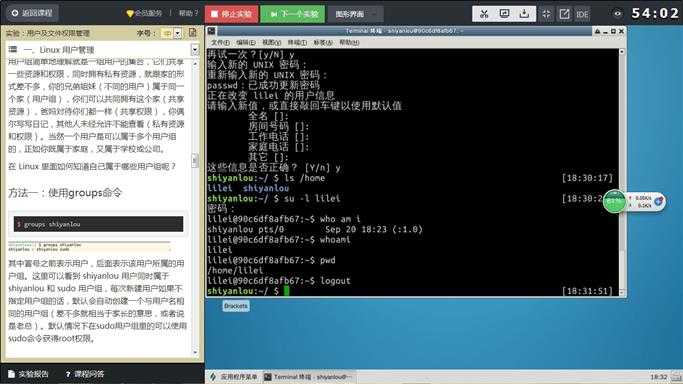
3.用户组
在 Linux 里面每个用户都有一个归属(用户组),用户组简单地理解就是一组用户的集合,它们共享一些资源和权限,同时拥有私有资源,就跟家的形式差不多,你的兄弟姐妹(不同的用户)属于同一个家(用户组),你们可以共同拥有这个家(共享资源),爸妈对待你们都一样(共享权限),你偶尔写写日记,其他人未经允许不能查看(私有资源和权限)。当然一个用户是可以属于多个用户组的,正如你既属于家庭,又属于学校或公司。
在 Linux 里面如何知道自己属于哪些用户组呢?
方法一:使用groups命令
$ groups shiyanlou
其中冒号之前表示用户,后面表示该用户所属的用户组。这里可以看到 shiyanlou 用户同时属于 shiyanlou 和 sudo 用户组,每次新建用户如果不指定用户组的话,默认会自动创建一个与用户名相同的用户组(差不多就相当于家长的意思,或者说是老总)。默认情况下在sudo用户组里的可以使用sudo命令获得root权限。
方法二:查看/etc/group文件
$ cat /etc/group | sort
这里 cat 命令用于读取指定文件的内容并打印到终端输出,后面会详细讲它的使用。 | sort 表示将读取的文本进行一个字典排序再输出,然后你将看到如下一堆输出,你可以在最下面看到 shiyanlou 的用户组信息:
没找到,没关系,你可以使用命令过滤掉一些你不想看到的结果:
$ cat /etc/group | grep -E "shiyanlou|sudo"
etc/group 文件格式说明
/etc/group 的内容包括用户组(Group)、用户组口令、GID 及该用户组所包含的用户(User),每个用户组一条记录。格式如下:
group_name:password:GID:user_list
你看到上面的 password 字段为一个 ‘x‘ 并不是说密码就是它,只是表示密码不可见而已。
将其它用户加入 sudo 用户组
默认情况下新创建的用户是不具有 root 权限的,也不在 sudo 用户组,可以让其加入sudo用户组从而获取 root 权限。
$ su -l lilei
$ sudo ls
会提示 lilei 不在 sudoers 文件中,意思就是 lilei 不在 sudo 用户组中,至于 sudoers 文件(/etc/sudoers)你现在最好不要动它,操作不慎会导致比较麻烦的后果。
使用 usermod 命令可以为用户添加用户组,同样使用该命令你必需有 root 权限,你可以直接使用 root 用户为其它用户添加用户组,或者用其它已经在 sudo 用户组的用户使用 sudo 命令获取权限来执行该命令
这里我用 shiyanlou 用户执行 sudo 命令将 lilei 添加到 sudo 用户组,让它也可以使用 sudo 命令获得 root 权限
$ su shiyanlou
$ groups lilei
$ sudo usermod -G sudo lilei
$ groups lilei
然后你再切换会 lilei 用户,现在就可以使用 sudo 获取 root 权限了。
4.删除用户
删除用户是很简单的事:
$ sudo deluser lilei --remove-home
二、Linux 文件权限
1.查看文件权限
我们之前已经很多次用到 ls 命令了,如你所见,我们用它来列出并显示当前目录下的文件,当然这是在不带任何参数的情况下,它能做的当然不止这么多,现在我们就要用它来查看文件权限。
使用较长格式列出文件:
$ ls -l
文件类型
关于文件类型,这里有一点你必需时刻牢记Linux 里面一切皆文件,正因为这一点才有了设备文件( /dev 目录下有各种设备文件,大都跟具体的硬件设备相关)这一说,还有 socket(网络套接字,具体是什么,感兴趣的用户可以自己去了解或期待实验楼的后续相关课程),和 pipe (管道,这个东西很重要,我们以后将会讨论到,这里你先知道有它的存在即可)。软链接文件,链接文件是分为两种的,另一种当然是“硬链接”(硬链接不常用,具体内容不作为本课程讨论重点,而软链接等同于 Windows 上的快捷方式,你记住这一点就够了)
文件权限
读权限,表示你可以使用 cat <file name> 之类的命令来读取某个文件的内容;写权限,表示你可以编辑和修改某个文件; 执行权限,通常指可以运行的二进制程序文件或者脚本文件,如同 Windows 上的 ‘exe‘ 后缀的文件,不过 Linux 上不是通过文件后缀名来区分文件的类型。你需要注意的一点是,一个目录要同时具有读权限和执行权限才可以打开,而一个目录要有写权限才允许在其中创建其它文件,这是因为目录文件实际保存着该目录里面的文件的列表等信息
所有者权限,这一点相信你应该明白了,至于所属用户组权限,是指你所在的用户组中的所有其它用户对于该文件的权限,比如,你有一个艾派德,那么这个用户组权限就决定了你的兄弟姐妹有没有权限使用它破坏它和占有它。
链接数
链接到该文件所在的 inode 结点的文件名数目(关于这个概念涉及到 Linux 文件系统的相关概念知识,不在本课程的讨论范围,感兴趣的用户可以自己去了解)。
文件大小
以 inode 结点大小为单位来表示的文件大小,你可以给 ls 加上 -lh 参数来更直观的查看文件的大小。
明白了文件权限的一些概念,我们顺带补充一下关于 ls 命令的一些其它常用的用法:
显示除了 ‘.‘(当前目录),‘..‘ 上一级目录之外的所有包含隐藏文件(Linux 下以 ‘.‘ 开头的文件为隐藏文件)
$ ls -A
当然,你可以同时使用 ‘-A‘ 和 ‘-l‘ 参数:
$ ls -Al
查看某一个目录的完整属性,而不是显示目录里面的文件属性:
$ ls -dl <目录名>
显示所有文件大小,并以普通人类能看懂的方式呈现:
$ ls -AsSh
其中小 s 为显示文件大小,大 S 为按文件大小排序,若需要知道如何按其它方式排序,请使用“man”命令查询。
2.变更文件所有者
假设目前是 lilei 用户登录,新建一个文件,命名为 “iphone6”:
$ touch iphone6
可见文件所有者是 lilei :
现在,使用以下命令变更文件所有者为 shiyanlou :
$ cd /home/lilei
$ ls iphone6
$ sudo chown shiyanlou iphone6
$ cp iphone6 /home/shiyanlou
现在查看,发现 文件所有者成功修改为 shiyanlou :
3.修改文件权限
如果你有一个自己的文件不想被其他用户读、写、执行,那么就需要对文件的权限做修改,这里有两种方式:
方式一:二进制数字表示
每个文件的三组权限(拥有者,所属用户组,其他用户,记住这个顺序是一定的)就对应这一个 "rwx",也就是一个 ‘7‘ ,所以如果我要将文件“iphone6”的权限改为只有我自己可以用那么就这样:
为了演示,我先在文件里加点内容:
$ echo "echo \"hello shiyanlou\"" > iphone6
然后修改权限:
$ chmod 700 iphone6
现在,其他用户已经不能读这个“iphone6”文件了:
方式二:加减赋值操作
完成上述相同的效果,你可以:
$ chmod go-rw iphone
‘g‘‘o‘还有‘u‘,分别表示group,others,user,‘+‘,‘-‘ 就分别表示增加和去掉相应的权限。
三、更多
Linux 还有一些关于隐藏权限和特殊权限的内容,想全面了解 Linux 权限管理这部分内容的用户可以通过其他方式学习。
作业
添加一个用户loutest,使用sudo创建文件/opt/forloutest,设置成用户loutest可以读写。截图并把操作过程写入实验报告。
标签:
原文地址:http://www.cnblogs.com/20135213lhj/p/4824121.html